विंडोज 11/10 पर स्थापित कोडेक्स की जांच कैसे करें
इस लेख में, हम वर्णन करेंगे कि Windows 11/10 पर स्थापित कोडेक्स(Codecs) की जांच कैसे करें । कोडेक शब्द में, पहले दो अक्षर संपीड़न(compression) के लिए खड़े होते हैं और अंतिम तीन अक्षर डीकंप्रेसन(decompression) के लिए खड़े होते हैं । इसलिए(Hence) , एक कोडेक एक कंप्यूटर प्रोग्राम है जिसका उपयोग मीडिया फ़ाइल के संपीड़न और डीकंप्रेसन के लिए किया जाता है।
सभी मीडिया प्लेयर मीडिया फ़ाइलों को चलाने के लिए कोडेक्स का उपयोग करते हैं। आपने शायद किसी विशेष मीडिया प्लेयर द्वारा प्रदर्शित संदेश देखा होगा, "वीडियो कोडेक समर्थित नहीं है" या " ऑडियो(Audio) कोडेक उपलब्ध नहीं है," आदि। इसका मतलब है कि मीडिया प्लेयर के पास वीडियो या ऑडियो चलाने के लिए आवश्यक कोडेक नहीं है। फ़ाइल। आवश्यक कोडेक को डाउनलोड और इंस्टॉल करके समस्या को हल किया जा सकता है।
पढ़ें(Read) : इस फाइल को चलाने के लिए एक कोडेक की आवश्यकता है(A codec is required to play this file) ? कोडेक डाउनलोड और इंस्टॉल करें।
विंडोज 11/10 पर स्थापित कोडेक्स की जांच कैसे करें
हम यहां निम्नलिखित दो विधियों का वर्णन करेंगे:
- विंडोज मीडिया प्लेयर का उपयोग करके।
- सिस्टम सूचना का उपयोग करके।
1] विंडोज मीडिया प्लेयर(Windows Media Player) का उपयोग करके स्थापित कोडेक्स देखना
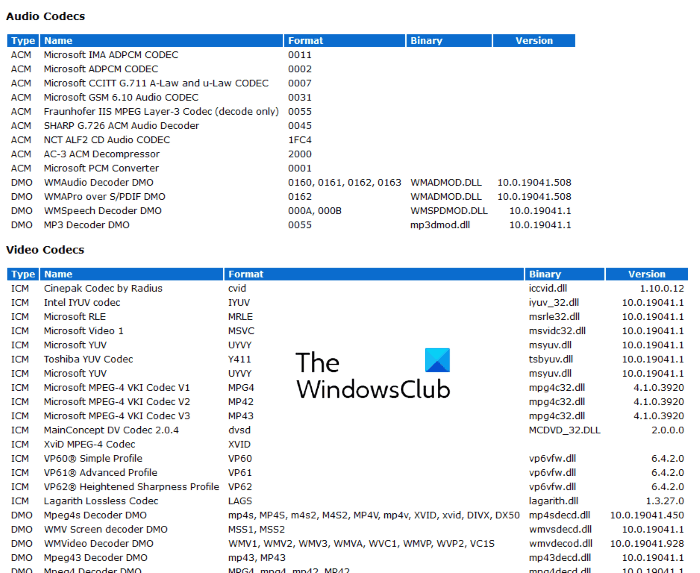
विंडोज मीडिया प्लेयर(Windows Media Player) का उपयोग करके अपने सिस्टम पर स्थापित कोडेक्स की जांच करने के लिए नीचे सूचीबद्ध निर्देशों का पालन करें :
- विंडोज(Windows) सर्च बार में विंडोज (Windows) मीडिया प्लेयर(Media Player) टाइप करें और इसे लॉन्च करने के लिए ऐप पर क्लिक करें। वैकल्पिक रूप से, आप रन(Run) कमांड बॉक्स से wmplayer टाइप करके भी ऐप लॉन्च कर सकते हैं ।
- अब मेन्यू बार पर हेल्प पर क्लिक करें और (Help)अबाउट विंडोज मीडिया प्लेयर(About Windows Media Player) चुनें । यदि मेनू बार डिफ़ॉल्ट रूप से छिपा हुआ है, तो व्यवस्थित(Organize) करें बटन पर क्लिक करें और फिर " Layout > Show menu bar " चुनें ।
- विंडोज मीडिया प्लेयर(About Windows Media Player) के बारे में विंडो में, तकनीकी सहायता सूचना(Technical Support Information) लिंक पर क्लिक करें । प्लेयर आपके डिफ़ॉल्ट वेब ब्राउज़र में एक पेज खोलेगा जिसमें विंडोज मीडिया प्लेयर(Windows Media Player) के बारे में बहुत सारी जानकारी होगी ।
- (Scroll)अपने कंप्यूटर पर सभी स्थापित ऑडियो और वीडियो कोडेक्स देखने के लिए पृष्ठ को नीचे स्क्रॉल करें। यह सूचना पृष्ठ आपको विंडोज मीडिया प्लेयर(Windows Media Player) से संबंधित समस्याओं के निवारण में भी मदद करेगा ।
युक्ति : आप (Tip)कोडेक ट्वीक टूल का उपयोग करके टूटे हुए कोडेक(Codecs) और फ़िल्टर(Filters) को प्रबंधित, पता लगा सकते हैं, हटा सकते हैं ।
2] सिस्टम(System) सूचना का उपयोग करके स्थापित कोडेक्स देखना
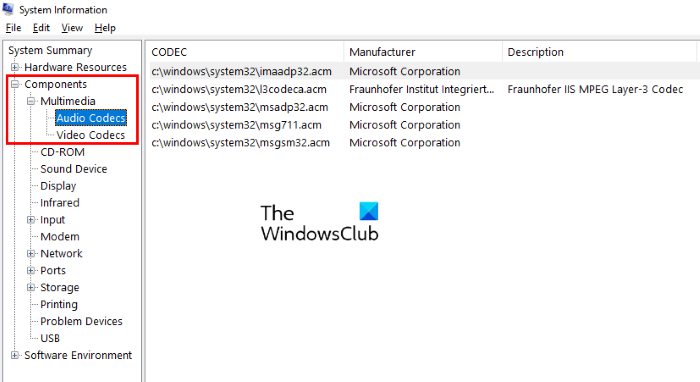
स्थापित ऑडियो और वीडियो कोडेक भी विंडोज सिस्टम इंफॉर्मेशन(Windows System Information) ऐप में सूचीबद्ध हैं । नीचे दिए गए निर्देशों का पालन करें:
- विंडोज 10(Windows 10) सर्च बार में सिस्टम इंफॉर्मेशन(System Information) टाइप करें और इसे लॉन्च करने के लिए ऐप पर क्लिक करें।
- अब, बाएँ फलक पर अवयव अनुभाग का विस्तार करें। (Components)फिर मल्टीमीडिया(Multimedia) अनुभाग का विस्तार करें।
- मल्टीमीडिया(Multimedia) सेक्शन में , आपको ऑडियो कोडेक(Audio Codecs) और वीडियो कोडेक(Video Codecs) मिलेंगे । उनमें से किसी एक का चयन करें(Select) और आप दाएँ फलक पर विवरण देखेंगे।
ध्यान दें कि, विंडोज सिस्टम इंफॉर्मेशन(Windows System Information) ऐप सभी इंस्टॉल किए गए ऑडियो और वीडियो कोडेक्स नहीं दिखाता है। इसलिए, यदि आप अपने सिस्टम पर स्थापित कोडेक्स के बारे में विस्तृत जानकारी चाहते हैं, तो विंडोज मीडिया प्लेयर(Windows Media Player) का उपयोग करें ।
यही बात है।
आगे पढ़ें(Read next) : VideoInspector के साथ लापता ऑडियो और वीडियो कोडेक की पहचान करें ।
Related posts
इस फ़ाइल को चलाने के लिए एक कोडेक की आवश्यकता है - कोडेक डाउनलोड और इंस्टॉल करें
विंडोज 10 के लिए बेस्ट फ्री मीडिया कोडेक पैक
कोडेक क्या है - अवलोकन, सुविधाएँ, डाउनलोड, अक्सर पूछे जाने वाले प्रश्न
विंडोज 11/10 पीसी पर AV1 वीडियो कैसे चलाएं
वेब मीडिया एक्सटेंशन का उपयोग करके OGG, Vorbis, Theora कोडित मीडिया फ़ाइलें चलाएं
H.264 बनाम H.265 बनाम H.266: हम बताते हैं कि वे क्या हैं
Android पर असमर्थित ऑडियो-वीडियो कोडेक समस्याओं को ठीक करें
